
인터넷 접속 불가! 무료 해결 방법 완벽 가이드: 원인 분석부터 해결책까지
갑자기 인터넷이 끊겨 당황하셨나요? 소중한 시간과 업무를 방해하는 인터넷 접속 불가 문제, 이제 더 이상 걱정하지 마세요! 이 글에서는 인터넷 접속 불가 현상의 다양한 원인을 분석하고, 누구나 쉽게 따라 할 수 있는 무료 해결 방법을 자세히 알려드립니다. 집에서 간편하게 인터넷 문제를 해결하고, 다시 쾌적한 온라인 생활을 누릴 수 있도록 도와드리겠습니다.
인터넷 접속 불가: 원인 정확히 파악하고 문제 해결하기!
인터넷이 안 된다면 정말 당황스럽죠? 하지만 걱정 마세요! 문제 해결의 첫걸음은 바로 원인을 정확하게 파악하는 것입니다. 무작정 재부팅만 반복하기보다는, 차근차근 원인을 찾아보면 의외로 간단하게 해결될 수 있답니다. 이 단계에서 시간을 투자하면 나중에 더 큰 어려움을 겪는 것을 막을 수 있어요.
먼저, 어떤 기기에서 인터넷 접속이 안 되는지 확인해 봐야 해요. 휴대폰만 안 되는 건가요? 아니면 컴퓨터, 스마트 TV 모두 안 되는 건가요? 기기별 문제인지, 아니면 인터넷 자체의 문제인지를 구분하는 것이 중요해요. 휴대폰만 안 된다면 와이파이 연결 상태나 데이터 사용량을 확인해보는 게 좋고요, 모든 기기에서 접속이 안 된다면 공유기나 인터넷 회선 자체에 문제가 있을 가능성이 높아요.
다음으로, 인터넷 접속 불가의 원인을 좀 더 자세히 살펴볼까요? 다양한 원인이 있지만, 크게 다음과 같이 나눌 수 있어요.
1. 기기 문제:
- 와이파이 연결 문제: 와이파이 비밀번호가 잘못되었거나, 와이파이 신호가 약하거나, 기기의 와이파이 기능에 문제가 있을 수 있어요. 비밀번호를 다시 확인하고, 공유기와 가까이 이동해 보거나, 기기의 와이파이 설정을 초기화해 보세요.
- 네트워크 설정 문제: IP 주소 충돌이나 DNS 설정 오류로 인해 인터넷 접속이 안 될 수도 있어요. 네트워크 설정을 확인하고, 필요하다면 초기화하거나 IP 주소를 자동으로 할당하도록 설정을 변경해 보세요.
- 기기 고장: 가끔 기기 자체의 네트워크 장치에 문제가 생겨 인터넷 접속이 안 되는 경우도 있어요. 다른 기기에서는 인터넷이 잘 되는지 확인해보시고, 문제가 지속된다면 기기를 점검하거나 수리해야 할 수도 있어요.
2. 인터넷 회선 문제:
- 인터넷 연결 끊김: 통신사 측의 문제로 인터넷 연결이 끊겼을 수 있어요. 통신사 고객센터에 문의하여 인터넷 서비스 장애 여부를 확인해 보세요.
- 모뎀이나 공유기 문제: 모뎀이나 공유기의 전원이 꺼졌거나, 고장 났을 수도 있어요. 전원을 확인하고, 재부팅해 보세요. 여전히 문제가 지속된다면 모뎀이나 공유기의 고장 가능성을 고려해야 해요.
- 케이블 연결 문제: 랜 케이블이 제대로 연결되지 않았거나, 케이블 자체에 문제가 있을 수 있어요. 케이블 연결 상태를 확인하고 필요하면 케이블을 교체해 보세요.
3. 소프트웨어 문제:
- 바이러스 감염: 악성코드 감염으로 네트워크 설정이 변경되었거나, 네트워크 연결을 차단하는 프로그램이 실행되고 있을 수 있어요. 백신 프로그램을 실행하여 검사하고, 필요하면 악성코드를 제거하세요.
- 방화벽 설정: 방화벽 설정이 너무 엄격해서 특정 웹사이트나 서비스 접근을 차단하고 있을 수도 있어요. 방화벽 설정을 확인하고, 필요한 사이트나 서비스에 대한 접근을 허용하도록 설정을 변경해 보세요.
가장 중요한 것은 문제 상황을 자세히 기록하고, 하나씩 원인을 제거해 나가는 것입니다.
이렇게 원인을 체계적으로 파악해 나가면 인터넷 접속 불가 문제를 효율적으로 해결할 수 있을 거예요. 다음 장에서는 원인 파악 후, 무료로 문제를 해결할 수 있는 다양한 방법들을 자세히 알려드릴게요!
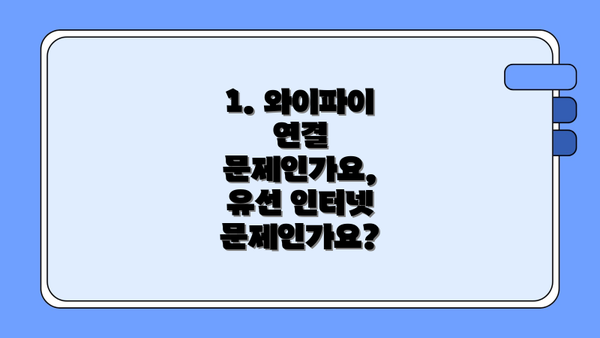
1. 와이파이 연결 문제인가요, 유선 인터넷 문제인가요?
- 와이파이 문제: 무선 인터넷(와이파이)을 사용하는 경우, 라우터와의 연결 상태, 신호 강도, 다른 기기와의 간섭 등을 확인해야 합니다.
- 유선 인터넷 문제: 유선 인터넷을 사용하는 경우, 케이블 연결 상태, 모뎀과 라우터의 작동 상태, 인터넷 서비스 제공업체(ISP)의 장애 여부 등을 확인해야 합니다.
2. 다른 기기의 인터넷 접속은 어떤가요?
- 만약 다른 기기(스마트폰, 태블릿 등)의 인터넷 접속도 불가능하다면, 문제는 개인 기기가 아닌 인터넷 연결 자체에 있을 가능성이 높습니다. 즉, 라우터, 모뎀, 또는 ISP의 문제일 가능성이 큽니다.
- 하지만 다른 기기는 정상적으로 작동하는데 특정 기기만 인터넷 접속이 안 된다면, 해당 기기의 네트워크 설정 문제일 가능성이 높습니다.
3. 최근 어떤 변화가 있었나요?
- 최근에 새로운 기기를 설치했거나, 네트워크 설정을 변경했는지 확인합니다. 새로운 기기가 네트워크에 간섭을 일으키거나, 설정 변경으로 인해 인터넷 접속이 차단되었을 수 있습니다.
- 소프트웨어 업데이트 후 문제가 발생했다면, 업데이트 이전 버전으로 복원을 시도하거나, 관련 드라이버를 업데이트/재설치할 필요가 있습니다.
인터넷 접속 불가: 무료 해결 방법 총정리
인터넷이 안될 때, 당황하지 마세요! 이젠 무료로 해결할 수 있는 방법들을 총정리해 드릴게요. 아래 표를 참고하여 차근차근 확인해 보시면 문제를 해결할 수 있을 거예요. 가장 흔한 문제부터, 조금 까다로운 문제까지, 단계별로 안내해 드리니 편하게 따라오세요!
| 단계 | 문제 상황 | 해결 방법 | 확인 사항 | 추가 팁 |
|---|---|---|---|---|
| 1 | 모뎀/공유기 전원 문제 | 모뎀과 공유기의 전원을 껐다가 1분 후 다시 켜보세요. | 전원 코드가 제대로 연결되어 있는지, 콘센트에 문제는 없는지 확인하세요. | 다른 콘센트에 꽂아 테스트해 보세요. 전원 버튼이 제대로 눌렸는지 확인하는 것도 잊지 마세요! |
| 2 | 랜선 연결 문제 | 컴퓨터에 연결된 랜선이 제대로 연결되어 있는지 확인해주세요. | 랜선이 헐겁게 연결되어 있거나, 랜선 자체에 문제가 있을 수 있습니다. | 랜선을 뽑았다 다시 꽂아보고, 다른 랜선으로 바꿔서 테스트해 보세요. |
| 3 | Wi-Fi 연결 문제 | Wi-Fi가 꺼져있거나, 비밀번호가 올바르지 않을 수 있어요. | Wi-Fi 이름과 비밀번호를 정확히 입력했는지, 다른 기기에서는 잘 연결되는지 확인해 보세요. | 공유기의 Wi-Fi 버튼을 눌러 재시작을 시도해 볼 수도 있답니다. |
| 4 | IP 주소 충돌 문제 | 컴퓨터의 IP 주소가 다른 기기와 충돌할 수 있습니다. | 컴퓨터의 네트워크 설정을 확인하고, IP 주소를 자동으로 할당받도록 설정해 보세요. | 명령 프롬프트(cmd)를 이용하여 ipconfig /release 및 ipconfig /renew 명령어를 실행해 보세요. |
| 5 | 방화벽/보안 프로그램 문제 | 보안 프로그램이 인터넷 접속을 차단하고 있을 수 있어요. | 방화벽 또는 보안 프로그램 설정에서 인터넷 접속을 허용하도록 설정해 보세요. | 잠시 보안 프로그램을 비활성화하여 테스트해 볼 수 있지만, 절대로 중요한 작업 중에는 하지 마세요! |
| 6 | DNS 서버 문제 | DNS 서버에 문제가 발생하여 인터넷에 접속이 안될 수 있습니다. | 다른 DNS 서버(예: Google Public DNS 8.8.8.8. 8.8.4.4)를 사용해 보세요. | 인터넷 서비스 제공업체(ISP)에 문의하여 DNS 서버 정보를 확인하는 것도 좋은 방법입니다. |
| 7 | 브라우저 문제 | 브라우저 자체에 문제가 있을 수 있습니다. | 다른 브라우저를 사용해 보세요 (크롬, 엣지, 파이어폭스 등). | 캐시와 쿠키를 삭제해 보세요. |
| 8 | ISP 문제 | 인터넷 서비스 제공업체(ISP) 측에 문제가 발생했을 수 있습니다. | ISP 고객센터에 문의하여 인터넷 서비스 장애 여부를 확인하세요. | 이웃집 인터넷 연결상태를 확인하거나, 휴대폰 데이터를 이용하여 인터넷 접속을 시도해서 ISP 문제인지 확인해 보세요. |
가장 먼저 해야 할 일은 모뎀과 공유기의 전원을 껐다가 다시 켜보는 것입니다. 이 방법으로 많은 문제가 해결될 수 있으니 꼭 시도해 보세요!
위 방법들을 모두 시도해도 인터넷이 연결되지 않는다면, 추가적인 해결 방법을 참고하거나 인터넷 서비스 제공업체에 문의하는 것을 추천드려요. 문제 해결에 도움이 되었기를 바랍니다!

1. 라우터 및 모뎀 재부팅: 가장 기본적이면서 효과적인 방법
가장 간단하면서도 놀라울 정도로 효과적인 방법입니다. 라우터와 모뎀의 전원을 1분 이상 껐다가 다시 켜면 대부분의 단순한 연결 문제가 해결됩니다. 이 때, 라우터와 모뎀의 전원 코드를 뽑고 잠깐 기다리는 것이 중요합니다.


2. 와이파이 신호 확인 및 위치 조정: 신호 강도가 문제일 수 있습니다
와이파이 신호가 약하거나 간섭이 심하면 인터넷 접속이 불안정해질 수 있습니다. 라우터의 위치를 바꿔 신호 강도를 높이거나, 다른 전자 기기와의 간섭을 최소화하는 것이 중요합니다. 벽이나 가구가 와이파이 신호를 차단할 수 있으므로 이 점을 고려해서 라우터 위치를 선정하세요.
3. DHCP 설정 확인 및 재설정: IP 주소 충돌 방지
DHCP(Dynamic Host Configuration Protocol)는 인터넷 기기에게 자동적으로 IP 주소를 할당해주는 시스템입니다. DHCP 설정에 문제가 있으면 IP 주소 충돌이 발생하여 인터넷 접속이 불가능해질 수 있습니다. 라우터 설정 페이지에 접속하여 DHCP를 재설정하거나, 수동으로 IP 주소를 설정하는 방법을 시도해 볼 수 있습니다.
4. 네트워크 드라이버 업데이트: 최신 드라이버를 사용하세요
네트워크 드라이버가 오래되거나 손상된 경우에도 인터넷 접속 문제가 발생할 수 있습니다. 장치 관리자에서 네트워크 어댑터의 드라이버를 업데이트하거나 재설치하여 문제를 해결할 수 있습니다. 제조사 웹사이트에서 최신 드라이버를 다운로드하는 것이 좋습니다.
5. 방화벽 및 바이러스 백신 확인: 필요 이상의 보안 설정은 오류 발생을 유발할 수도 있습니다
과도한 방화벽 설정이나 바이러스 백신 프로그램이 인터넷 접속을 차단할 수 있습니다. 일시적으로 방화벽 또는 바이러스 백신을 비활성화하여 문제 해결을 시도해 볼 수 있지만, 이후에는 다시 활성화하는 것을 잊지 마세요.
인터넷 접속 불가 원인과 해결 방법 요약
인터넷이 안 될 때, 당황하지 마세요! 원인을 정확히 파악하고, 단계적으로 해결해 나가면 금방 다시 인터넷을 즐길 수 있답니다. 이 부분에서는 앞서 설명한 내용들을 간결하게 정리하여, 가장 효율적으로 문제를 해결하는 데 도움을 드릴게요.
가장 흔한 원인과 그에 따른 해결책을 표로 정리해 보았습니다.
| 원인 | 해결 방법 | 추가 확인 사항 |
|---|---|---|
| 모뎀/공유기 문제 (전원 불량, 연결 불량, 고장) | 모뎀과 공유기의 전원을 껐다 켜보세요. 모든 케이블 연결 상태를 확인하고, 필요하면 케이블을 교체해 보세요. 여전히 안 된다면, 모뎀이나 공유기 자체의 고장일 수 있으니, 제조사에 문의하거나 AS를 받아보세요. | 모뎀과 공유기의 작동 표시등을 확인하세요. 특히 인터넷 연결 표시등이 꺼져 있다면 문제가 있을 가능성이 높습니다. 공유기의 재부팅 방법은 제품 설명서를 참고하세요. |
| 인터넷 회선 문제 (끊김, 장애) | 인터넷 서비스 제공업체(ISP)에 연락하여, 현재 인터넷 서비스 장애 여부를 확인해 보세요. 혹시 지역적인 문제일 수도 있으니, 이웃집 인터넷도 확인해 보는 것도 좋은 방법입니다. | ISP 고객센터에 문의 전, 계정 정보나 서비스 계약 내용을 미리 준비해 두면 빠른 해결에 도움이 됩니다. |
| 컴퓨터/스마트폰 문제 (네트워크 드라이버 오류, IP 주소 충돌) | 컴퓨터 또는 스마트폰을 재부팅하세요. 네트워크 드라이버를 업데이트하거나 재설치해 보세요. IP 주소를 자동으로 받도록 설정해 보세요. | 장치 관리자(Windows) 또는 네트워크 설정에서 네트워크 어댑터 상태를 확인하고, 문제가 있는 어댑터를 찾아 해결해 보세요. |
| Wi-Fi 문제 (신호 약함, 연결 불안정) | 공유기의 위치를 변경해 보세요. 주변에 다른 무선 장치의 간섭이 없는지 확인해 보세요. 공유기의 채널을 변경하거나, 5GHz 대역을 사용해 보세요. Wi-Fi 비밀번호를 확인해 보세요. | Wi-Fi 신호 강도를 확인하는 앱을 사용하여, 가장 좋은 위치를 찾아보세요. |
| 브라우저 문제 (캐시 및 쿠키 문제, 확장 프로그램 충돌) | 브라우저의 캐시와 쿠키를 삭제해 보세요. 혹시 문제를 일으키는 확장 프로그램이 있는지 확인하고, 비활성화하거나 제거해 보세요. 다른 브라우저를 사용해 보세요. | 브라우저 설정에서 캐시 및 쿠키 삭제 방법을 확인하세요. |
| 바이러스 또는 멀웨어 감염 | 바이러스 백신 프로그램을 실행하여 전체 검사를 실시하고, 감염된 파일을 제거하세요. | 최신 바이러스 백신 프로그램을 사용하고, 정기적으로 업데이트를 실행하세요. |
가장 중요한 것은 문제 발생 시, 차분하게 원인을 파악하고 위의 단계별 해결 방법을 시도하는 것입니다.
단계적으로 해결해도 문제가 지속된다면, 전문가의 도움을 받는 것을 고려해 보세요. 항상 침착하게 문제에 접근하면, 어떤 문제도 해결할 수 있답니다! 이제 인터넷 접속 불가 문제, 두렵지 않으시죠?
추가적인 인터넷 접속 불가 해결 방법: 더 자세히 알아보아요!
이제까지 간단한 방법들을 통해 인터넷 접속 문제를 해결해 보았지만, 여전히 연결이 안 된다면 조금 더 세밀한 확인이 필요해요. 혹시 모르는 문제가 숨어있을 수 있으니까요! 다음 방법들을 차근차근 살펴보면서 문제점을 찾아 해결해 보도록 하세요.
1. 라우터(공유기) 재설정 및 펌웨어 업데이트
라우터 자체에 문제가 있을 수 있어요. 먼저 라우터의 전원을 뽑았다가 다시 꽂아보세요. 간단한 방법이지만, 놀랍도록 효과가 좋은 경우가 많답니다. 그래도 안된다면, 라우터 제조사 홈페이지에 접속하여 최신 펌웨어 업데이트를 확인해 보세요. 낡은 펌웨어는 오류의 원인이 될 수 있거든요. 업데이트 방법은 제조사마다 다르니, 설명서를 참고하는 것이 좋겠죠?


2. 다른 기기 연결 확인
스마트폰, 태블릿 등 다른 기기로 인터넷 접속을 시도해 보세요. 만약 다른 기기에서도 인터넷이 안 된다면, 문제는 여러분의 기기가 아니라 인터넷 회선 자체에 있을 가능성이 높아요. 반대로 다른 기기에서는 잘 된다면, 문제는 여러분이 사용하는 특정 기기의 설정에 있을 수 있답니다.
3. 인터넷 회선 업체에 문의하기
다른 모든 방법을 시도했는데도 인터넷이 연결되지 않는다면, 이제 인터넷 회선 업체에 문의할 시간이에요. 전문가에게 도움을 요청하는 것이 가장 빠르고 확실한 해결책이 될 수 있답니다. 회선 장애, 서비스 중단 등 예상치 못한 문제가 있을 수도 있으니까요. 문의 전에, 문제 발생 상황을 자세히 메모해 두면 더욱 효율적인 상담이 가능하답니다.
4. 방화벽 및 보안 소프트웨어 확인
혹시 방화벽이나 보안 소프트웨어가 인터넷 접속을 차단하고 있는 것은 아닌지 확인해 보세요. 필요하다면, 일시적으로 방화벽이나 보안 소프트웨어를 해제하고 인터넷 연결을 시도해 볼 수 있답니다. 만약 이때 인터넷이 연결된다면, 해당 소프트웨어의 설정을 다시 확인해 보세요. 특정 프로그램이나 웹사이트에 대한 접근 제한을 걸어두었을 수도 있거든요.
5. DNS 서버 변경
DNS 서버는 인터넷 주소를 번역하는 역할을 하는데, DNS 서버에 문제가 생기면 인터넷 접속이 안 될 수 있어요. 구글 공개 DNS (8.8.8.8. 8.8.4.4) 와 같이 다른 DNS 서버를 사용해 보세요. 설정 방법은 운영체제마다 다르니, 인터넷 검색을 통해 알아보는 것이 좋답니다.
결론적으로, 인터넷 접속 문제는 다양한 원인으로 발생할 수 있지만, 차근차근 문제를 해결해 나가면 반드시 해결할 수 있어요! 포기하지 말고, 위의 방법들을 하나씩 시도해 보세요!
이 모든 방법을 시도했는데도 인터넷 접속이 안 된다면, 전문가의 도움을 받는 것이 가장 좋은 방법이라는 것을 잊지 마세요. 인터넷 없이 불편한 시간을 겪는 것보다 전문가의 도움을 받는 것이 훨씬 효율적이고 빠르게 문제를 해결할 수 있답니다. 힘내세요!
결론: 인터넷 접속 불가 문제, 이제 쉽게 해결하세요!
자, 이제까지 인터넷 접속 불가 문제의 다양한 원인과 그에 따른 해결 방법들을 자세히 살펴보았어요. 처음에는 복잡하고 어려워 보였던 문제도, 원인을 정확하게 파악하고 단계적으로 해결 방법을 적용해 보면 생각보다 쉽게 해결할 수 있다는 것을 알게 되셨을 거예요.
이 가이드에서는 모뎀과 공유기의 재부팅부터 케이블 연결 확인, 인터넷 회선 상태 점검, 그리고 IP 주소 및 DNS 설정 확인까지, 무료로 시도해볼 수 있는 다양한 방법들을 소개해 드렸어요. 혹시 이 모든 방법을 시도했는데도 인터넷이 연결되지 않는다면, 가입된 인터넷 서비스 제공업체에 직접 문의하여 전문적인 도움을 받는 것이 가장 효과적일 거예요.
무엇보다 중요한 것은 문제 발생 시 당황하지 않고 차분하게 원인을 분석하는 자세예요. 이 가이드에서 제시된 체크리스트를 활용하여 하나씩 문제점을 확인해 나가면, 훨씬 효율적으로 문제 해결에 접근할 수 있을 거예요. 인터넷 접속 불가 상황은 누구에게나 발생할 수 있는 일이지만, 이제 여러분은 이 문제를 스스로 해결할 수 있는 능력을 갖추게 되었어요!
다음은 이 가이드에서 배운 주요 내용들을 간략하게 정리한 것이에요. 다시 한번 확인해 보고, 필요할 때마다 참고해 보세요.


- 모뎀과 공유기 재부팅: 가장 기본적이지만 효과적인 방법입니다.
- 케이블 연결 확인: 모든 케이블이 제대로 연결되어 있는지 꼼꼼하게 확인하세요.
- 인터넷 회선 상태 점검: 인터넷 회선 자체에 문제가 있는지 확인하는 것이 중요해요.
- IP 주소 및 DNS 설정 확인: 잘못된 설정으로 인해 인터넷 접속이 안 될 수도 있어요.
- 브라우저 캐시 및 쿠키 삭제: 간혹 브라우저의 캐시 및 쿠키가 문제를 일으킬 수 있습니다.
- 바이러스 및 악성코드 검사: 컴퓨터에 바이러스 또는 악성코드가 감염되었을 수도 있습니다.
- 서비스 제공업체 문의: 위 방법들을 모두 시도했는데도 해결되지 않으면 전문가의 도움을 받으세요.
인터넷 접속 문제는 이제 두렵지 않아요. 원인을 파악하고 단계적으로 해결 방법을 적용하면 누구든 해결할 수 있습니다!
앞으로 인터넷 접속이 끊기는 상황이 발생하더라도, 이 가이드에 제시된 내용들을 참고하여 침착하게 문제를 해결해 보세요. 이제 여러분은 인터넷 접속 문제의 달인이 되었답니다! 즐거운 인터넷 생활을 하세요!
자주 묻는 질문 Q&A
Q1: 인터넷 접속이 안 될 때, 가장 먼저 해야 할 일은 무엇인가요?
A1: 모뎀과 공유기의 전원을 껐다가 1분 후 다시 켜보는 것입니다. 가장 기본적이지만 효과적인 방법입니다.
Q2: 다른 기기에서는 인터넷이 잘 되는데, 특정 기기만 안될 경우 원인은 무엇일까요?
A2: 해당 기기의 네트워크 설정 문제(IP 주소 충돌, 드라이버 문제 등) 또는 해당 기기 자체의 고장일 가능성이 높습니다.
Q3: 모든 기기에서 인터넷 접속이 안 될 때, 의심해야 할 사항은 무엇인가요?
A3: 인터넷 회선 자체의 문제(통신사 장애, 케이블 연결 문제 등), 모뎀 또는 공유기 고장일 가능성이 높습니다. 통신사에 문의하거나, 모뎀/공유기의 문제를 점검해야 합니다.
이 콘텐츠의 무단 사용은 저작권법에 위배되며, 이를 위반할 경우 민사 및 형사상의 법적 처벌을 받을 수 있습니다. 무단 복제, 배포를 금지합니다.
※ 면책사항: 위 본문 내용은 온라인 자료를 토대로 작성되었으며 발행일 기준 내용이므로 필요 시, 최신 정보 및 사실 확인은 반드시 체크해보시길 권장드립니다.















